Az igazolványképek meghatározott méretben készülnek, amelyet a hatóságok világszerte megkövetelnek. Képzeljen el egy tökéletes fényképet, amely nem egészen felel meg az útlevél szabványainak, akár túl nagy, akár túl kicsi. Ez a bejegyzés megvizsgálja, hogyan igazolványkép átméretezés működik minőségromlás nélkül. Ezenkívül bemutatunk olyan eszközöket, amelyek célja az útlevélképei javítása, élessé és tisztává téve azokat a hivatalos használatra. Fedezze fel a további részleteket, és válassza ki a kívánt útlevélkép-szerkesztőt, ahogy halad az olvasásban!
1. rész. Mi az igazolványkép mérete
Az igazolványképek általában egy apró négyzet alakúak, 2 hüvelyk × 2 hüvelyk (körülbelül 51 × 51 milliméter) méretűek. Ez a méret a legtöbb helyen megfelel az útlevélre vonatkozó szabályoknak. Ez egy kis kép, de jól láthatóan kell rajta látni az egész arcot, és a hivatalos használatra megfelelő méretűnek kell lennie.
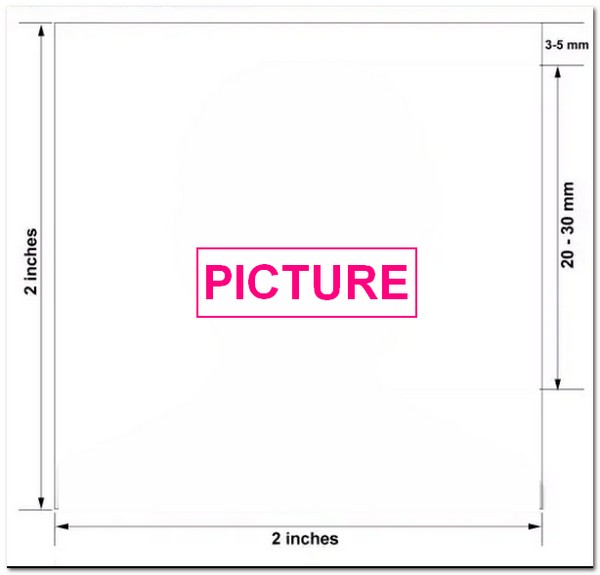
2. rész. Kép átméretezése az útlevélhez
Ha a fénykép háttere nem kívánt, át kell méretezni vagy le kell vágnia egy megfelelő útlevélkép-szerkesztővel. Könnyen használhatónak, de professzionálisnak kell lennie. Ezenkívül az eredeti kiváló képminőségnek a folyamat után is meg kell maradnia. Ez a cikk 2 hatékony útlevélfotó-szerkesztőt kínál, amelyeket nem szabad kihagyni.
ZSINÓR
A GIMP egy ingyenes és hatékony képszerkesztő platform, amely segít a képek módosításában és javításában. Emellett megváltoztathatja a színeket, eltávolíthatja a háttereket és átméretezheti a képeket.
Ha már a képek átméretezéséről beszélünk, akkor segíthet átméretezni az útleveléhez szükséges fényképeket, és megkaphatja a megfelelő képméretet. Hasznos, mert az igazolványképekhez általában speciális szabványok vonatkoznak a méretre és az arányokra vonatkozóan. Szerencsére megteheti növelje a képét vagy kisebb, vágja le a megfelelő méretre, és módosítsa a méreteket ezzel. Ellenőrizze, hogyan lehet átméretezni a képet ezzel az online útlevélfotó-szerkesztővel.
1. lépésMindenekelőtt futtassa a platformot a feladat elindításához.
2. lépésVálaszd ki a Fájl gombot, és válassza ki a fényképet a számítógépéről.
3. lépésMódosítsa a szélességet a kívánt értékre, például 600 képpontra, hogy megkönnyítse a kivágást. Ehhez kattintson a Kép méretezése ban,-ben Kép panel. Aztán tedd 600 ban,-ben Szélesség opciót, és kattintson Skála.
4. lépésAz igazolványkép átméretezéséhez válassza ki a kívánt területeket. Használja a (/) billentyűt, és írja be téglalap kiválasztása.
Húzza a kurzort egy kis téglalap létrehozásához. Módosítsa az eszköztár méretét és alakját. Ha szükséges, állítson be egy adott képarányt. Mozgassa a téglalapot a kép fölé, hogy illeszkedjen az igazolványkép méretéhez. Ha elkészült, menjen a Kép, azután Vág a felső menüben.
5. lépésVálaszd a Fájl gombot, majd Mentés másként. Válassza ki a szükséges fájltípust, és kattintson Megment befejezni.
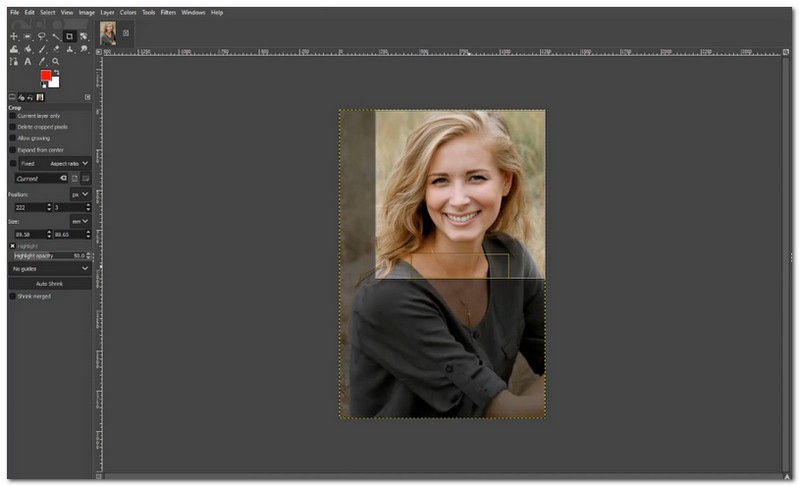
iLoveIMG
Az iLoveIMG egy másik online útlevélfotó-szerkesztő, amely számos képszerkesztő funkciót gyűjt össze. Könnyedén átméretezheti az igazolványképet, és kiváló képminőségben exportálhatja. Ha úgy gondolja, hogy a képfájl mérete nagy, ezt is megteheti tömörítse a képet online nagy minőségi veszteség nélkül. Ellenőrizze, hogyan vághatja le profilját ezzel az útlevélkép-szerkesztővel.
1. lépésLépjen az iLoveIMG online oldalra, és kattintson a Válasszon képeket gombot az útlevélprofil vagy a szerkeszteni kívánt kép hozzáadásához. A fotót a Google Drive-ból vagy a Dropboxból is kiválaszthatja.
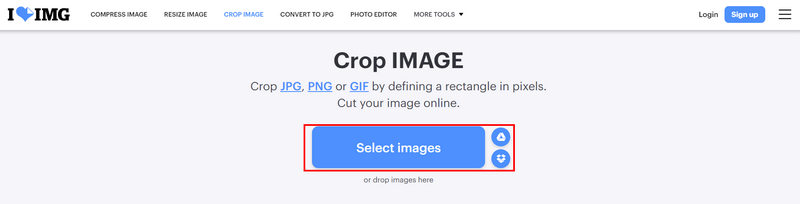
2. lépésA megfelelő profil kivágásához kattintson a bal gombbal, és tartsa lenyomva a téglalap alakú maszk vezérlőit. Ezután kattintson a KÉP VÁGÁSA gombra, hogy gyorsan átméretezze profilját ezzel az útlevélkép-szerkesztővel.
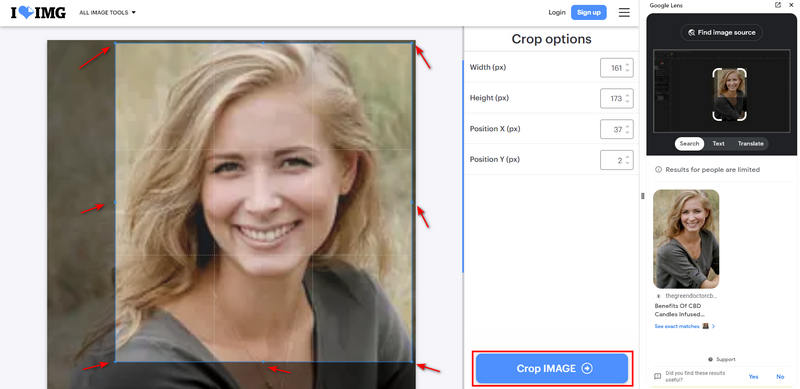
3. rész. Bónusz: Kiváló eszközök a Passport képének tisztázására
A tiszta útlevélképek döntő fontosságúak a hivatalos dokumentumokhoz. Szerencsére kiváló eszközök állnak rendelkezésre, amelyek biztosítják, hogy a képek megfeleljenek a szükséges tisztasági szabványoknak. Maradjon a végéig, és fedezze fel, milyen egyszerű a fényképminőség javítása!
1. AVAide Image Upscaler
Az útlevélképes követelmények gyakran meghatározott méretet és felbontást követelnek meg. Előfordulhat, hogy a rendelkezésünkre álló fotók túl kicsik vagy nem elég világosak. Használata AVAide Image Upscaler Az útlevélképekhez hasznos lehet, ha egy kis fotót minőségének romlása nélkül kell kinagyítani. Segít abban, hogy ezeket a fényképeket nagyobbra állítja, miközben élesek és részletesek maradnak.
Ezenkívül az AVAide Image Upscaler támogatja a kötegelt átalakítást, ami azt jelenti, hogy egyszerre több fotót is javíthat. A legjobb rész? Nincsenek vízjelek a végső képekre. Ezenkívül az Ön adatai biztonságban vannak, és nem férnek hozzá, és nem használják fel más célra.
1. lépésKeresse fel az AVAide Image Upscaler-t webböngészői segítségével.
2. lépésA fő felületen nyomja meg a gombot Válasszon egy fényképet gombot az útlevélképe importálásához. Ezen kívül megteheti Fényképek feltöltése kötegekben a terv frissítésével, hogy több előnyben részesüljön.
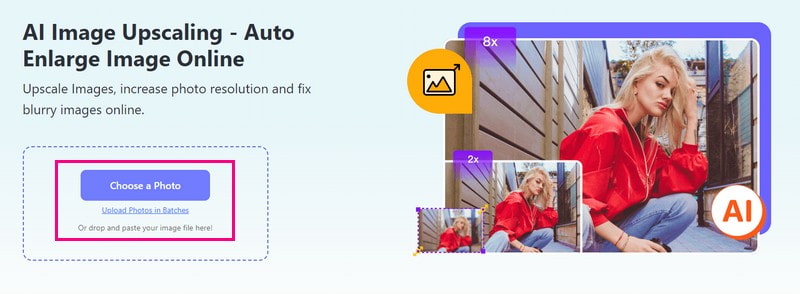
3. lépésAz AVAide Image Upscaler automatikusan feldolgozza az útlevélképet. Húzza a Nagyító kurzor a kimeneti kép körül a részletek megtekintéséhez. Nagyítás módban megjeleníti a kép részleteit. Mellesleg a vízjelek automatikusan eltűnnek a képről, miután sikeresen felnagyítottad az útlevélprofilképet.
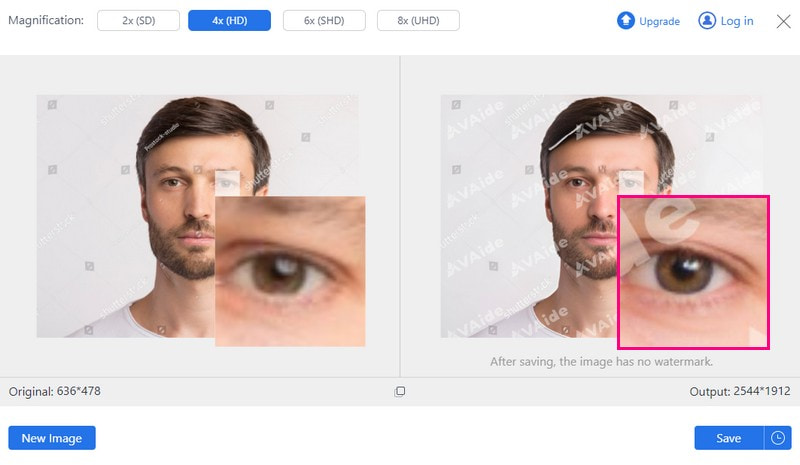
4. lépésHa minőségromlás nélkül szeretné kinagyítani útlevelét, kattintson a Nagyítás választási lehetőség. Kérlek, válassz 2×, 4×, 6×, vagy 8×, ízlése szerint.
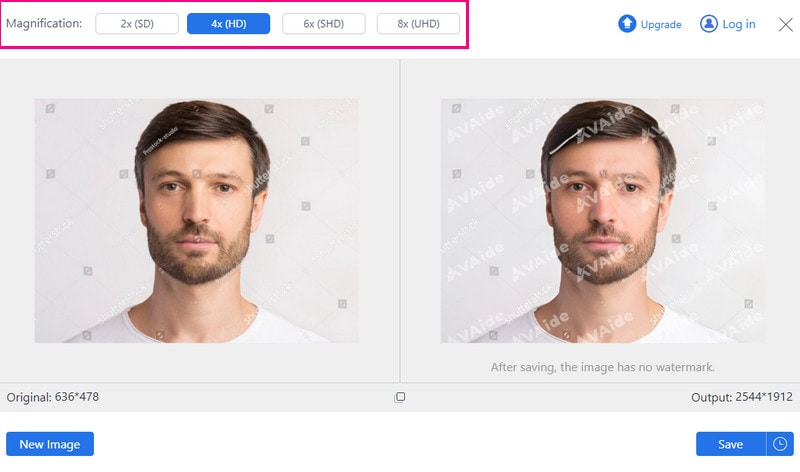
5. lépésHa már elérte a kívánt eredményt, nyomja meg a gombot Megment gombra a továbbfejlesztett igazolványképe letöltéséhez.
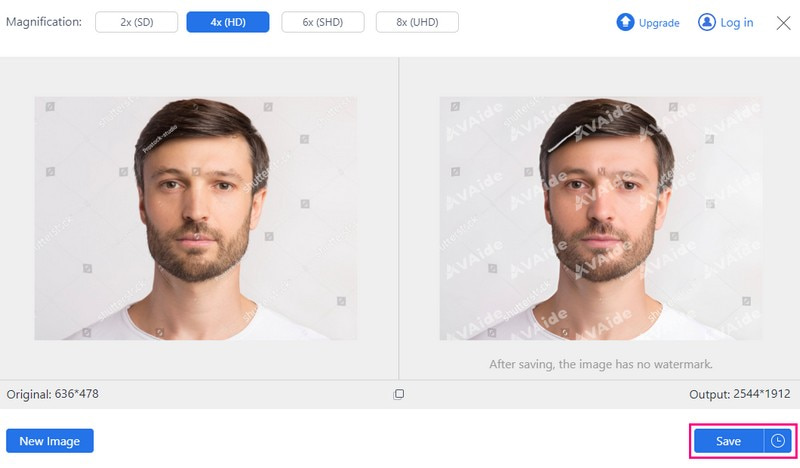
2. Picwand
A Picwand problémamentes módot kínál arra, hogy tökéletes igazolványképet készítsen mobileszközével. Akár javítani szeretné a fényképminőséget, akár a képfelbontást, másodpercek alatt segíthet elérni ezt. Mesterséges intelligenciát használ, így nincs szükség manuális módosításokra a feladat elvégzéséhez. Sőt, a fejlett nagyító mesterséges intelligencia technológia segítségével növelheti a képpontok számát az alacsony minőségű képeken. Az útlevélképet minőségromlás nélkül javíthatja. Elképesztő, igaz?
A Picwand segítségével a következőképpen teheti egyértelművé a képet az igazolványképhez:
1. lépésAz első dolog, amit meg kell tennie, hogy telepítse az alkalmazást mobileszközére.
2. lépésTöltse fel fényképét a (+) gombot a fő felületen. A feltöltés tovább tarthat, ha a fénykép nagy.
3. lépésA Picwand automatikusan varázslatosan javítja a képet. Egymás mellett látni fogja, milyen volt előtte és utána. Különböző időpontokat is választhat a fénykép nagyításához.
4. lépésHa elégedett az eredménnyel, kattintson a gombra Megment gomb. Ezt követően a javított fotó automatikusan mentésre kerül mobileszközére.

4. rész. Mi van, ha meg akarja változtatni az útlevél hátterét?
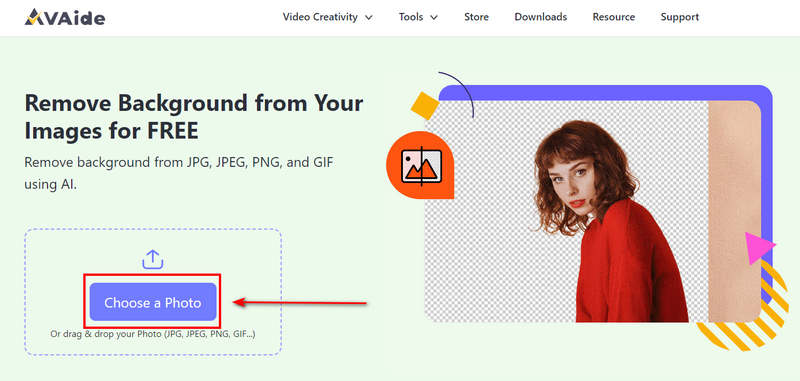
Ha talál egy szép profilfotót, de a háttér zajos vagy nem kielégítő, ezért meg kell változtatnia az útlevélprofilképe hátterét. Ennek legkényelmesebb módja az AVAide Háttér Radír. Pontosan törölheti egy fénykép zajos és nem kívánt hátterét, és jó minőségű profilfotót kaphat, és szép és ügyes szelfi lesz.
5. rész. GYIK az igazolványkép átméretezéséről
Hogyan méretezhetem át az igazolványképet 2×2-re?
Telepítse a Passport Photo Maker programot a számítógépére. Kérjük, módosítsa a fényképét pontosan 2 × 2 hüvelykesre a vágás funkció segítségével. Finomítsa a hátteret és a kép részleteit a professzionális megjelenés érdekében, de megőrizze a természetes megjelenést.
Hogyan vághatok ki egy fényképet az útlevelemhez?
Szerencsére a Photoshop segíthet kivágni egy fényképet, hogy beleférjen az útlevelébe.
Nyomja meg a Fájl, majd a Megnyitás gombot, és válassza ki a kivágni kívánt fényképet. Ezután válassza ki a Vágás lehetőséget, és adja meg a kívánt szélességet és magasságot felül. Emellett az egér húzásával is körbevághatja a nagyítást és a kép területét. Miután rendezte, kattintson a Fájlra, és folytassa a kimenet mentését.
Hogyan alakíthatok át egy normál fényképet útlevél méretű fényképpé?
Ehhez nyissa meg a Fotor - Online Passport Photo Maker alkalmazást webböngészőjével. A kezdéshez kattintson a Készítsen igazolványképet most. Előre beállított méretet választhat az ID Photo közül a Sablonok részben. Ezután húzza a képet a vászonra.
A Fotor észleli a portrét, és fehérre állítja a hátteret. Módosítsa és állítsa középre a portrét, ha szükséges. Végül nyomja meg a Letöltés gombot a jobb felső sarokban, hogy fotóit JPG, PNG vagy PDF formátumban mentse.
Milyen formátumú legyen az útlevélképem?
A szabványos formátumok közé tartozik a JPG, PNG vagy PDF. Ellenőrizze az útlevélkérelem konkrét követelményeit.
Miért kell átméreteznem a képet útlevélméretre?
Az átméretezés biztosítja, hogy a fénykép megfeleljen az útlevélhez szükséges méretnek. Biztosítja, hogy ne legyen túl nagy vagy túl kicsi, és megfeleljen a hivatalos szabványoknak.
Ebben a bejegyzésben értékes betekintést nyertél, hogyan kell átméretezni a fényképeket az útlevél méretére. Az útlevélképek javítása azonban még több! Ha pontosabb és élesebb képeket szeretne, fontolja meg az AVAide Image Upscaler használatát. Ez az eszköz javítja a képminőséget, élesebbé és részletesebbé teszi az útlevélképeit. Frissítse igazolványképeit tökéletesre az AVAide Image Upscaler segítségével!

AI technológiánk automatikusan javítja képeinek minőségét, eltávolítja a zajt és kijavítja az elmosódott képeket online.
PRÓBÁLJA KI MOST



